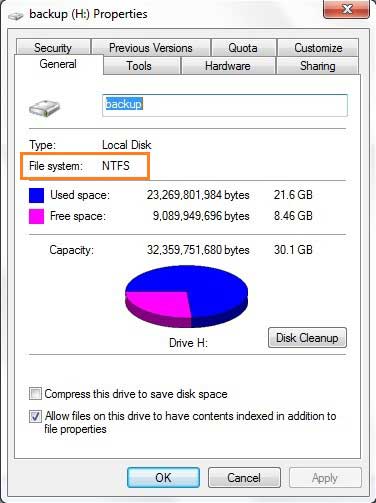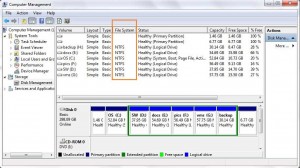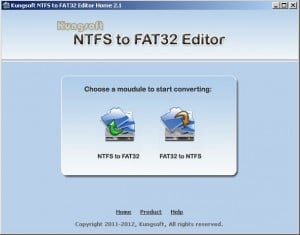In dit artikel wordt uitgelegd hoe u een partitie van NTFS naar FAT32 of FAT naar NTFS converteert zonder gegevens te verliezen.
Zoals we weten, moet u deze, voordat u een schijfpartitie gebruikt, formatteren als NTFS of FAT32 / 16/12. Wanneer u deze schijf formatteert, Windows schrijf basisinformatie naar deze partitie en beheer vervolgens bestanden met NTFS- of FAT-bestandssysteem. Eigenlijk betekent FAT of NTFS een manier om bestanden te lezen en te schrijven van / naar een schijfpartitie. In ons dagelijks gebruik kunnen we echter geen verschillen ontdekken, we kunnen bestanden maken, verwijderen en plakken in zowel NTFS- als FAT-partities.
Hoe kom ik erachter dat een partitie (schijf) NTFS of FAT is?
Twee manieren:
1. Open "Deze computer", klik met de rechtermuisknop op een partitie en selecteer "Eigenschappen".
2. Klik met de rechtermuisknop op "Deze computer"> "Beheren"> "Opslag"> "Schijfbeheer" om het bestandssysteemtype van alle schijfstations te achterhalen.
Drive-bestandssysteem wijzigen / wijzigen
In het begin gebruikt Microsoft FAT-bestandssysteem om een schijfpartitie te lezen en te schrijven, maar deze kan geen grote bestanden aan, dus bedenkt Microsoft NTFS-bestandssysteem (abb. voor New Technology File System). Naast de mogelijkheid om grote bestanden te beheren, heeft het natuurlijk veel voordelen, maar NTFS heeft ook nieuwe functies, zoals bestandscompressie en encryptie (EFS, encrypting file system), Quote, Volume Shadow Copy, etc.
Veel mensen hebben de FAT-partitie gebruikt en er zijn grote hoeveelheden bestanden opgeslagen, om het upgraden en overzetten van partities van FAT naar NTFS gemakkelijker te maken, waarbij de bestanden intact blijven. Microsoft biedt een "convert" -opdracht in de opdrachtprompt.
"convert d: / fs: ntfs" converteert schijf D van FAT16 / 32 naar NTFS zonder dat je gegevens verloren gaan.
Probleem van NTFS-partitie
Wetende dat ntfs beter is dan dik, formatteren veel mensen alle opslagapparaten als NTFS, maar er is een veelvoorkomend probleem: NTFS-partities kunnen niet worden gedetecteerd, vooral voor USB-schijven, geheugenkaarten, PS (playstation). Sommige toepassingen van derden ondersteunen NTFS niet. In deze omstandigheden moet u de ntfs-partities converteren naar fat32.
Het probleem is dat Microsoft convert command niet ntfs-station kan veranderen in fat32 niet-destructief. Dit is de reden waarom ik dit artikel schrijf.
Converteer ntfs naar fat32 zonder gegevens te verliezen
Met de professionele partitiesysteemconvertor, zoals NTFS naar FAT32 Editor, wordt het converteren van NTFS-schijven naar FAT32 veel eenvoudiger.
Het biedt twee modules - "NTFS naar FAT32" en "FAT32 naar NTFS", ik heb getest, zowel FAT32 als FAT16 kunnen worden geconverteerd naar NTFS. (Misschien is "FAT naar NTFS" nauwkeuriger aha.)
Selecteer de module en vervolgens een partitie die u wilt converteren, klik op converteren, klaar.
Meer informatie: www.ntfs-fat32.com